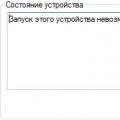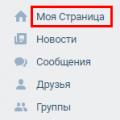Вітаю, дорогі друзі!
Сьогоднішня стаття – це продовження курсу по « », ми з Вами налаштуємо, вбудуємо та додамо RSS канал на блог, а саме RSS канал Feedberner і розберемо абсолютно все, що з ним пов'язано. Коротше сьогодні Ви дізнаєтесь - "Як встановити RSS на сайт".
Налаштуємо саму трансляцію нашого фіда і зробимо пропозицію нашим читачам на підписку стрічки новин, тобто людина, яка підпишеться, отримуватиме нові статті з блогу (приклад моєї підписки через E-MAIL дивіться в сайдбарі). Поставимо код лічильника Feedbarner, цей лічильник відображатиме наших передплатників.
На сьогоднішній день важко знайти сайт або блог, у якого немає RSS стрічки! Але чому такі ресурси важко знайти і чому взагалі додають RSS канал на блоги та сайти?
НАВІЩО ВСТАНОВЛЮВАТИ RSS НА САЙТ
Ну, по-перше, встановивши RSS на сайт – це зручний інструментдля залучення читачів зараз поясню чому.
Уявіть, що Ви дочитали цю статтю «Як встановити RSS на сайт і налаштувати RSS-стрічку» і додали RSS канал на свій блог, після цього до Вас на ресурс зайшов відвідувач і підписався на оновлення, тобто на RSS канал. Ви свого часу публікуєте нову статтю, і вона приходить до Вашого читача на E-MAIL.
Він бачить анонс Вашої статті та загоряється бажанням прочитати її далі, відповідно він кликає на назву посту та переходить до Вас на блог.
Не отримавши він лист від сервісу Feadbarner, який транслює RSS канал Вашого блогу, то можливо і не зайшов би більше не коли до Вас на ресурс. А якщо таких передплатників близько сотні чи тисяч людей, то яка б відвідуваність у Вас була при публікації нової статті? Причому якщо Ваш ресурс буде під пошукові запити, Уявляєте?
По-друге – Ви знатимете, скільки людей у Вас у передплатниках і скільки приблизно людина має прийти до Вас, прочитати Вашу нову посаду чи пости.
ПЛЮСИ В УСТАНОВЦІ RSS НА САЙТ
За лічильником Feedburner дізнається, наскільки Ваш блог або сайт успішний, тобто просунутий у пошукових системах і наскільки добре його знають люди.
Якщо Ви маєте бажання заробляти на блозі, а я думаю, що воно у Вас безперечно є! Чи не так? Додайте лічильник від Feedburner на власний блог або веб-сайт, не відкладаючи на потім. Встановимо RSS на сайт ми в цій статті, а ось лічильник на Ваш розсуд, тому що це варто робити тільки тоді, коли у Вас у передплатниках вже є кількість людей, хоча б для того, щоб не зганьбитися.
Перевірити скільки людей у Вас числиться у передплатниках дуже просто - напишіть у рядку вашого браузера запит: rss, натисніть ENTER і в пошуку оберете - RSS - FeedBurner, після чого відкриється сайт feedburner де і буде вказано скільки у Вас передплатників, але це зможете зробити нижче .
Ще великий плюс у підписці на стрічку новин вашого блогу в системі feedburner - це можливість підписуватися на Ваш канал вказавши просто свій E-MAIL і підтвердити підписку перейшовши на свою електронну пошту.
Не ігноруйте цю можливість, тому що не кожен із Ваших відвідувачів вміють поводитися з рідерами, а щодо пошти, то з нею поводитися може кожен. Створивши підписку на стрічку новин свого блогу, Ви збільшуєте потенціал, знайти більше читачів або передплатників (називайте, тому що Вам більше подобається). До речі, якщо вам не потрібна RSS, можете легко скористатися даним сервісом: e-mail-rassylka .
І це не все! У feedburner є ще багато великих переваг, ці переваги даний сервісотримує від Google. Я покажу всі налаштування цього сервісу, це буде нижче, тому уважно читайте…
Напевно, Ви знаєте, що feedburner належить пошуковій системі Google. Тому якщо Ви хочете встановити RSS на сайт, то доведеться зареєструватися в Google, тобто створити собі обліковий запис за цією адресою. Нічого в цьому складного немає, заходьте за наведеним вище посиланням. Натисніть на велику кнопку увійти:

І натисніть на посилання - створити обліковий запис, далі заповнюйте всі необхідні поля у формі. Як створювати обліковий запис у Google? Про це я хочу написати в наступній статті, тому що там буде багато тексту, підписуйтесь на оновлення блогу, щоб її не пропустити. Якщо у Вас виникнуть якісь проблеми зі створенням облікового запису в Google, напишіть про це в коментарях, я відповідно Вам допоможу.
Тепер заходьте в feedburner на цю адресу, введіть логін і пароль для входу в обліковий запис Google, якщо звичайно Ваш браузер не зберігає логіни та паролі.
Хоча сьогодні більшість користувачів використовують сучасні браузери, які можуть зберігати як сторінки, а логіни і паролі сайтів, соціальних мереж, пошти, чат тощо. Яким Ви користуєтесь браузером?
ЯК ВСТАНОВИТИ RSS
Значить, зайшли на feedbarner і напевно у Вас стоїть Англійська мова, у правому кутку є вкладка Languages, натисніть на неї і виберіть там свою мову.
У форму «Запалюй» фід прямо зараз, вставте адресу Вашого блогу і через слєш (/) напишіть feed, я встановлюю RSS на тестовий блог і у мене вийшла така адреса. Потім тисніть Next, і Ви потрапляєте на сторінку, де необхідно написати назву Вашого фіда, наприклад назву Вашого блогу, а в полі адресу feed допишіть закінчення латинськими літерами, там автоматично вже щось вставиться, але я рекомендую дописати. Закінчення, яке допишіть, буде додано до адреси https://feeds.feedburner.com/.

Після цього тисніть кнопку Next. Вас перенесе на сторінку де будуть вітання, на кшталт: «Вітаємо! Ваш фід FeedBurner знайшов життя. Не хочете його трохи одягнути? та нижче посилання на RSS Вашого фіда, скопіюйте та збережіть її на флешці або ще десь.

Тепер перейдемо до налаштування RSS для сайту. Натисніть далі Next і ставте скрізь галочки, натисніть знову Next.

На цьому створення RSS для сайту закінчено. Тепер Ви знаєте, як встановити RSS. Можете роздавати скопійоване посилання Feedburner своїм друзям, знайомим і прикріпити її де не будь на сайті, але це поки що, в іншій статті RSS. Ми з Вами зробимо класну форму для передплати Вашої стрічки.
Далі ми будемо налаштовувати та вставляти у Ваш web-ресурс, але це буде в іншій статті, підписуйтесь на оновлення, щоб її не пропустити. Як вам стаття?
З повагою, Олексій Кобзарєв
Здрастуйте друзі мого блогу сайт! Коли ви створюєте особистий ресурс, напевно вас приваблює не лише перспектива самовираження через статті та можливість отримання додаткового чи основного прибутку? У більшості випадків дуже важливо побачити результат своєї праці у вигляді кількості передплатників, які регулярно та з великим інтересом читають його статті. Тому я вирішив розповісти вам, що таке rss стрічка і чому передплатникам подобається читати з її допомогою новини різних сайтів.
У чому зручність RSS
Всі ми з вами зайняті люди і майже кожен має список важливих справ на день. Навіть якщо певний сайт вам подобається, навряд чи ви щодня відвідуватимете його в надії побачити нову публікацію, адже так? RSS допомагає користувачеві впорядковано вивчати статті новин сайтів, на які він підписаний, через канал або електронну пошту. А веб-майстру стрічка приносить користь у вигляді регулярного зростаючого трафіку. У результаті всі задоволені. 🙂
Як створити стрічку новин?
Якщо у вас блог на движку Wordpress, то почати потрібно з наступного.
Я пропоную вам ознайомитися з автоматизованим методом, але майте на увазі, що стрічку можна вести вручну. Як саме її створити, вибирати лише вам.
Отже, на допомогу до нас прийде сервіс від гугл. feedburner.
Коли ви перейдете за посиланням, побачите, що система зустрічає вас як рідного, звертаючись по ніку (а точніше за адресою електронної пошти gmail). Якщо у вас ще немає поштової скриньки від Google, обов'язково . Він надійніший за mail-ящики та багато інших, обов'язково вам знадобиться вам для розвитку сайту wordpress та іншої роботи.
Якщо ви не знавець англійської, можете змінити мову відображення тексту. Для цього потрібно натиснути на слово « Languages», розташоване у правому верхньому кутку та із запропонованого переліку вибрати « російська ».

Тепер слід вписати адресу свого блогу та додати слово « feed», як показано на зображенні нижче. Зробили? Натискайте кнопку « Next ».

Система пропонує вам написати назву вашого фіда або погодитись з автоматичним варіантом.

Feedburner пропонує вам передплатити розсилку. Обов'язково погодьтеся та переходьте до наступного кроку. Фід із прикладу буде за адресою: http://feeds.feedburner.com/ будівництво-і-ремонт-домів:

Ви можете обмежитися безкоштовними функціями ведення стрічки, але якщо забажаєте, виберіть додаткові послуги на платній основі:

Якщо ви все зробили правильно, то перейдете у таке вікно:

Ви можете перейти у вкладки, ознайомитися з кількістю передплатників у вкладці « Аналізуй» та переглянути, як відображається стрічка в пункті « Оптимізуй», « Твій фід». За бажанням внесіть корективи.
Установка плагіна для роботи зі стрічкою
А зараз перейдемо до найцікавішого – встановлення плагіна для сайту. Рекомендую вам Feedburner Form російської версії.
Після завантаження та активації його можна знайти в однойменній вкладці розділу « Плагіни ».

Оформляється у формі віджету:

Після додавання віджету перейдемо до заповнення форми. Ще кілька простих уточнень та форма запрацює!
Необхідно заповнити такі поля:
- Заголовок: підписка на новини/RSS стрічка тощо. Вибирайте, що вам більше до вподоби.
- Текст віджету особисто я залишу порожнім, але ви можете написати щось, якщо є бажання. Наприклад « Будьте в курсі новин блогу! " і так далі.
- Посилання на іконку передбачає шлях до rss-картинки, яка відображатиметься біля форми (використовуйте формат png). Її потрібно вибрати в мережі інтернет та закачати на сайт до папки із зображеннями.
- Текст кнопки можна залишити за замовчуванням. Ок» або вибрати інший варіант: " вперед" , "підписатися" .
- Текст у полі email рекомендую вказати такий: "Введіть Ваш e-mail" .
- Посилання на фід у нашому випадку: будівництво-і-ремонт-домів .
- Решту даних налаштуйте на власний розсуд.

У результаті вийде приблизно така форма передплати:

Щоб відредагувати стилі оформлення форми, ви можете зайти у файл « fbstyle.css» у папці плагіна « control ».
Щоб мати можливість ділитися посиланнями на нові записи блогу в кількох соціальних мережах, виконайте такі маніпуляції:


Також ви можете активувати « FeedFlare», що додасть під кожним вашим постом кнопки для репостів у соціальних мережах.
Активація передплати
Щоб активувати передплату, зайдіть у розділ « Публікуй», вкладку « Передплати електронній пошті », змініть мову за замовчуванням на російську та натисніть « активувати » або « зберегти». Тепер ваші передплатники зможуть передплатити нові публікації і бути в курсі ваших успіхів на сайті.

У вкладці « Communocation preferences » Ви можете прописати повідомлення для тих, хто захоче передплатити розсилку. « Email branding» дозволяє налаштувати зовнішній виглядваших листів, а « Delivery Options» налаштувати час надсилання листів. Також активуйте « PingShot ».

Існує безліч якісних RSS aggregator'ів, через які ви можете просувати свої стрічки, а також інші перевірені способи, але про них наступного разу. Підписуйтесь на оновлення блогубуду вам щиро радий!
До нових зустрічей.
P/S
З повагою, Олександр Сергієнко
Ви напевно знаєте, що RSS стрічка WordPress (канал) відрізняється від сайту, і на один сайт можна створити скільки завгодно різних RSS каналів. Не знаєте? Читаємо далі.
RSS стрічка WordPress
Стрічка RSS (канал, фід) це динамічний файл формату XML, прив'язаний до домену сайту, що формується за певними правилами. При публікації нового матеріалу RSS стрічка цього типу матеріалу доповнюється та оновлюється.
Якщо ми відкриємо файл RSS стрічки сайту у браузері, то не побачимо візуально зрозумілої інформації. Виглядає він так:
Щоб зробити RSS канал читабельним, існують так звані RSS агрегатори.
Важливо! RSS агрегатор створить з нечитабельного фіда, окрему rss стрічку головної сторінкисайту. Часто такі стрічки називають "Новинна стрічка формату RSS".
Так як агрегаторів багато, то можна створити скільки завгодно RSS стрічок головної сторінки сайту. Кожна стрічка матиме свою адресу в мережі. Крім цього, можна створити RSS канал не тільки для головної сторінки сайту, але для різних розділів та нових коментарів.
Наприклад, у вас інтернет магазин на WordPress і всю появу нових товарів ви відображаєте в окремому розділі «Новинки». Використовуючи адресу фіда цього розділу, ви можете створити новинну rss стрічку розділу «Новинки». Ця стрічка буде потрібна для створення розсилки новин магазину.
Ще приклад.У вас інформаційний блог WordPressта всі нові статті ви публікуєте на головній сторінці. У цьому випадку достатньо створити rss стрічку головної сторінки блогу, який поповнюватиметься матеріалом при виході нової статті або публікації новин на головній сторінці блогу.
Адреси rss стрічок WordPress
CMS WordPress за промовчанням створює кілька RSS каналів сайту. З них важливі два головні (зазначені відносні URL).
RSS стрічка WordPress у форматі RSS2
- Фід останніх записів /feed/
- Фід свіжих коментарів /comments/feed/
- Фід останніх записів /feed/rss/
- Фід свіжих коментарів /comments/feed/rss/
- Фід останніх записів /feed/rss2/
- Фід свіжих коментарів /comments/feed/rss2/
У форматі Atom
- Фід останніх записів /atom/
- Фід свіжих коментарів /comments/atom/
У форматі RDF
- Фід останніх записів /rdf/
- Фід свіжих коментарів /comments/rdf/
У ядрі системи є файли, які виводять кожен із перерахованих фідів. Усі лежать у каталозі wp-includes.
Для записів:
- feed-atom.php (стрічка у форматі atom)
- feed-rdf.php (стрічка у форматі rdf)
- feed-rss.php (стрічка у форматі rss) застарів
- feed-rss.php (формат стрічки rss2)
- feed.php ( функції фід-стрічок)
Примітка:Файл feed.php - це RSS-контейнер для функції bloginfo. За допомогою функції get_bloginfo () Ви можете отримати перетворену інформацію, позбавлену тегів та символів для використання у фідах сайту.
Коментарі
- feed-atom-comments.php (стрічка коментарів у форматі atom)
- feed-rss2-comments.php (стрічка коментарів у форматі rss2)
Фіда значок на сайті
У останніх версіях WordPress, цей віджет прибраний із коробкової версії. Тепер цей виждет можна знайти на системному плагіні "JetPack" під назвою "посилання RSS JetPack".

Налаштувати, що показувати у фіді сайту WordPress, можна та потрібно в консолі на вкладці «Написання», пункти:
- В RSS-стрічках відображатиме останні…
- Показувати у стрічці, анонс або повний зміст.

Висновок 1
- Головних RSS каналів (вони ж фід-стрічки або фіди) сайту два: головної сторінки та останніх коментарів;
- RSS стрічка WordPress має чотири формати: rss (застарілий), atom, rss2, rdf;
- За допомогою rss-агрегаторів можна створити скільки завгодно новинних rss-стрічок сайту.
Практика застосування знань про фіди WordPress
Для практичного використання фід-стрічок сайту вам знадобиться URL головного фіда (/feed/) або URL розділу новин, про який я говорив на початку статті (/category/name-category/feed/). feed можна змінити на потрібний формат. Префікс категорії в URL-адресі використовується в установках за промовчанням.
Перевірка фіда
Для перевірки фіда сайту потрібно повний URL фіда вписати в адресний рядок браузера і перевірити, як RSS стрічка WordPress відображається в браузері.
За бажанням або потребою, можна перевірити валідність фід-стрічки на сервісі: http://validator.w3.org/feed/

Використання RSS стрічки
Маючи адресу фід-стрічки сайту ви можете:
- Показати новини сайту на іншому WordPress сайту, використовуючи віджет «RSS», записи з будь-якої стрічки RSS або Atom;
- Створити розсилку новин на сервісі FeedBurner. Гарне розсилання зі своєю формою передплати;
- Показати новини сайту в каталогах новин, наприклад, LiveRSS: http://liverss.ru/ ;
- Створити розсилку новин своїм передплатникам на будь-якому сторонньому поштовому сервісі, типу MailChimp. Багатофункціональне розсилання, інтерфейс на англійською, зі своєю настроюваною формою передплати. Відмінно інтегрується з WordPress.
Альтернативою FeedBurner та MailChimp може стати будь-який інший поштовий сервіс: SmartResponder (помер 01-11-2016), UniSender (рус.), Aweber, а також Constant Contact, Campaign Monitor, GetResponse, ActiveCampaign, MyEmma, Mad Mimi, Infusion HubSpot, MyNewsletterBuilder, Inbox First, Sailthru, Klaviyo, Vero, Pardot, Zapier, Ontraport, ExactTarget, Vertical Response, Drip, MailerLite, WhatCounts, ConvertKit, MailJet, Maropost.
Дає можливість оперативно транслювати новини та оновлення читачам. Формат цей дещо застарілий, але аудиторія користувачів все ще більша. Можливість організації RSS-стрічок закладена у багато популярних движків, таких як WordPress, Joomla, Drupal та багато інших. Десь ця можливість є штатною, а десь реалізується за допомогою плагінів. Розглядати процес встановлення плагінів не має особливого сенсуТому ми спробуємо розібратися, як організувати RSS-стрічку самотужки, не використовуючи плагіни.
RSS-стрічка для статичного сайту на html
Для початку ми розглянемо ручний спосіб, що дозволяє реалізувати трансляцію новин на будь-якому сайті, навіть на статичному, побудованому на голих html-сторінках. Даний функціонал створюватимемо за допомогою простого коду, який розміщується у файлі rss.xml на початку сайту:
- у цьому рядку вказується кодування<span>Новини із сайту Site.ru</span> - вказуємо назву стрічки новин http://site.ru/rss.xml- Вказуємо адресу стрічкиСтрічка новин з сайту Site.ru - вводимо опис нашої стрічкиFri, 03 Jul 2015 17:51:00 +0300 - дата останнього оновленнястрічки- вказуємо заголовок новини http://site.ru/news1.html- вказуємо адресу сторінки з повною новиною - Вписуємо короткий змістновини
При необхідності, в цьому коді можна вказати мову стрічки, що необхідно під час її реєстрації в деяких каталогах RSS-стрічок, а також додати додаткові елементи.
Поданий код оновлюється в ручному режимі. Тобто для внесення змін необхідно відкрити файл rss.xml та вписати в нього нові дані. Потрібно кілька новин? Тоді редагований файл зі стрічкою повинен містити кілька конструкцій наступного виду:
<span>На нашому сайті відкрився новий розділ</span> http://site.ru/news1.htmlНа нашому сайті відкрився новий розділ, запрошуємо всіх охочих до ознайомлення з новою інформацією
Кожна така конструкція – це окрема новина, яка знаходиться між тегами item. У міру додавання новин старі записи можна видаляти. Кількість записів може бути будь-якою, але прописувати більше 10 останніх новин не варто – навряд чи комусь знадобляться застарілі записи.
Автоматизуємо створення RSS-стрічки
Припустимо, що наш сайт створено на CMS, або на CMS, у якої RSS-стрічка відсутня. У цьому випадку необхідно розібратися в структурі бази MySql, яка використовується для зберігання даних, і з'ясувати, як здійснюється зберігання даних про заголовки сторінок, їх адреси та вміст сторінок з новинами. Розібравшись зі структурою бази, необхідно дещо модернізувати файл із RSS-стрічкою. Для початку дамо йому інше розширення, щоб в ньому міг виконуватися php-код, необхідний для роботи з базою MySql. Інакше наша RSS-стрічка не запрацює. Необхідно переробити і внутрішній вміст файлу:
- Реалізуємо підключення до бази даних;
- Робимо вибірку необхідних даних, встановивши обмеження на останніх 10 записів;
- Виводимо у циклі вміст отриманих змінних;
З першим пунктом все зрозуміло – нам потрібно здійснити підключення до бази даних для забору інформації звідти. Другий пункт теж зрозумілий – нам потрібно отримати 10 дат, 10 id посилань на сторінки з новинами, 10 заголовків новин та 10 тіл новин. У третьому тексті ми послідовно виводимо все те, що ми публікували між тегами item у ручному форматі нашої RSS-стрічки. Таким чином, розібравшись у структурі бази даних, ми можемо організувати RSS-стрічку для будь-якого ресурсу. Такий підхід хороший тим, що ми не торкаємося вихідного коду CMS і не створюємо додаткових навантажень на хостинг – цим грішать деякі плагіни, які навантажують сайти кілометрами непотрібного коду. Крім того, наша методика дозволить позбавитися від можливих помилоку функціональності діючого сайту на етапі впровадження RSS-стрічки. Максимум, що може статися, то це отримання не тих даних, які потрібні для формування стрічки на нашому сайті.
Тепер розглянемо сам код:
"; ?> Новини із сайту Site.ru http://site.ru/rss.phpСтрічка новин з сайту Site.ru "; $result=MYSQL_QUERY("SELECT id, title, text, date, FROM article ORDER BY date DESC LIMIT 10"); while ($row=MYSQL_FETCH_ARRAY($result)) ( $id=$row["id"] $title=$row["title"]; $text=$row["text"]; $date=$row["date"]; echo "- ";) echo "
$title посилання на статтю із зазначенням id$text $date
Перші рядки даного коду схожі з вищеописаним ручним кодом і містять загальну інформацію про нашу стрічці новин– це назва, опис та повна адреса стрічки. Дати останнього поновлення стрічки немає, але її можна реалізувати, модернізувавши вихідний код. Далі проводиться вибірка необхідних даних з MySql-бази та запускається цикл формування RSS-стрічки.
З датою новини, її текстом та заголовком все зрозуміло – вони виводяться зі змінних $title, $text та $date. Що стосується посилання на повну новину, то тут береться її ID, після чого ми можемо сформувати повне посилання, спираючись на структуру формування посилань на нашому сайті. Наприклад, посилання можуть мати вигляд http://site.ru/news.php?id=48. Тут ми описуємо лише загальний принципформування посилань, тому при практичної реалізаціїу вказаний вище код необхідно внести відповідні зміни.
Як тільки формування файлу rss.php буде готовим, ми можемо заливати його на хостинг і приступати до тестування.
Корисні поради
Заходячи на деякі сайти, ми можемо бачити в адресному рядкубраузер пряме посилання на RSS-стрічку цих сайтів. Для того щоб не відставати від моди, проведемо ще одну модернізацію нашого сайту і додамо в нього лише один рядок коду:
В рамках якої її постійний автор Тетяна Іванкодосліджує підводні камені блогінгу та своїми знахідками ділиться з нами. Сьогодні ми вирішили висвітлити сервіс, без якого не обходиться жоден блог, а саме RSS. Про те, як працювати з сервісом FeedBurner і як встановити RSS на сайт, і йтиметься у цій статті.
До речі, не забувайте користуватися сторінками Прямого блогоефіру , які ви можете знайти в самому верху нашого сайту. Там якраз зібрано RSS-стрічки багатьох учасників нашої спільноти. Якщо ви були номіновані чи отримали нагороди в акції « « , Ваш RSS також може з'явитися на цих сторінках, і анонси ваших постів побачать всі читачі нашого сайту. Що для цього потрібно? Надіслати нам на адресу вашого блогу та RSS-стрічки, а також вказати, в якій номінації ви брали участь. Все ще не знайомі з RSS? Чи хочете перевірити свої знання щодо цього сервісу? Тоді ця стаття – для вас!
Про те, що таке RSS, напевно, знає більшість користувачів Інтернету. Формулюючи своїми словами, можна сказати, що RSS - це особливий формат передачі даних, який використовується для доставки новин з різних сайтів у вказане вами місце (поштою, в «рідер» і т.д.)
Це зручно тим, що вам не потрібно відвідувати всі читані блоги і переглядати оновлення на них. Всі анонси будуть збиратися в одному місці, а ви тільки їх переглядатимете. Якщо стаття зацікавить, можете перейти за посиланням, прочитати пост у блозі та залишити коментар.
Форма підписки на RSS-канал стала просто обов'язковою для будь-якого блогера. І найближчі два випуски рубрики будуть присвячені тому, як налаштувати та встановити RSS на сайт, що працює на wordpress, а також на блогах платформи blogspot (blogger).
У сьогоднішньому випуску - програма-мінімум з налаштування та встановлення RSS у блозі. А наступного разу ми розглянемо додаткові опції, які зроблять ваш фід більш красивим та зручним для вас та ваших читачів.
Початок роботи: що таке фід і як його запалити?
Фід (від англійського feed) стрічка оновлень, канал новин.
1. Насамперед, вам потрібно вже мати обліковий записв Google ( Поштова скринька Gmail). Переходимо на сайт FeedBurner.comі авторизуємось (логін та пароль від пошти Gmail).
2. Для зручності змінюємо мову російською (у верхньому правому кутку меню Languages).
3. У рядку "Запалюй фід прямо зараз" вводимо адресу свого блогу, тиснемо "Далі". У вікні вибираємо, фід чого хочемо створити - повідомлень блогу або коментарів. Вибираємо створити фід повідомлень. Даємо йому назву. Можна назвати його так само, як і блог. У рядку "Адреса фіда" вигадуємо назву латиницею. (Адресу фіда можна побачити на малюнку нижче - поле "Feed Address").
Власне, фід ми запалили! Тепер потрібно його налаштувати та встановити форму передплати у блог.
Налаштування RSS-стрічки
Після створення фіда ми потрапляємо на сторінку налаштувань. На цій сторінці п'ять вкладок: «Аналізуй», «Оптимизуй», «Публікуй», «Заробляй», «Вирішуй проблеми».

У меню "Оптимизуй" знаходимо пункт "Browser Friendly" і там встановлюємо мову ClearFeed (Ukrainian).
Опцію Smart Feed активуємо (для максимальної сумісності з усіма рідерами).
Переходимо на вкладку Публікуй і активуємо можливість підписки електронною поштою (у правому нижньому кутку). Також на цій вкладці є пункт "Feed Count". Там ви можете вибрати вид кнопки-лічильника (анімований, статичний, колір кнопки і т.д.) та отримати код для встановлення на сайт.
Встановлення підписки на RSS на Blogger (Blogspot)
Для того, щоб встановити підписку для блогу на платформі blogspot, потрібно увійти до панелі керування, перейти на вкладку “Дизайн” – “Елементи сторінки” – “Додати гаджет”. З списку, що відкрився, вибрати гаджет "Розсилання оновлень електронною поштою", натиснути на плюсик збоку, щоб додати гаджет на сторінку, дати назву гаджету (наприклад, "Підпишись на оновлення!") Все, гаджет вже на сторінці і ваші читачі можуть підписуватися на оновлення блогу.
Як встановити RSS на сайт, що працює на wordpress
Що стосується вордпреса, то тут все трохи складніше, зате і можливостей для налаштування стрічки набагато більше.
Сьогодні ми розглянемо лише найпростіший варіант встановлення RSS-стрічки – кнопку-лічильник. Вона показує, скільки на ваш блог підписано читачів, а при натисканні на неї читач потрапляє на сторінку підписки, де може вибрати найзручніший для нього варіант.

Щоб встановити кнопку, скопіюйте код, вказаний на малюнку, та вставте його у віджет типу «Текст».
Додаткові параметри FeedBurner для вордпрес: плагін FD FeedBurner
Тепер нам знадобиться плагін "FD FeedBurner Plugin"який можна знайти через адміністративну панель вордпресу. Не буду в рамках цієї статті пояснювати, навіщо вона потрібна, щоб не перевантажувати інформацією і не лякати новачків. Тільки скажу, що він значно полегшить нам життя :). Без встановлення спеціального плагіна або деяких доповнень у коді RSS на wordpress-сайті працювати не буде. Це, мабуть, найбільший підводний камінь у RSS.
Активуйте плагін та перейдіть до його налаштувань. У них вкажіть адресу вашого фіда з FeedBurner (як на першій картинці в полі ("Feed Address"). Цю адресу можна подивитися, якщо натиснути на посилання "Edit Detales" під назвою вашого фіда (що теж видно на першій картинці). цього плагіна встановіть усі три галочки.

На цьому встановлення та мінімальне налаштування RSS-стрічки завершено, і ваші читачі можуть підписуватися на оновлення блогу!
До наступного випуску!
Можливо, вам буде цікаво почитати: